

2020-09-09
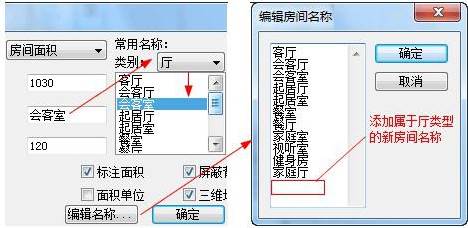
2020-09-09
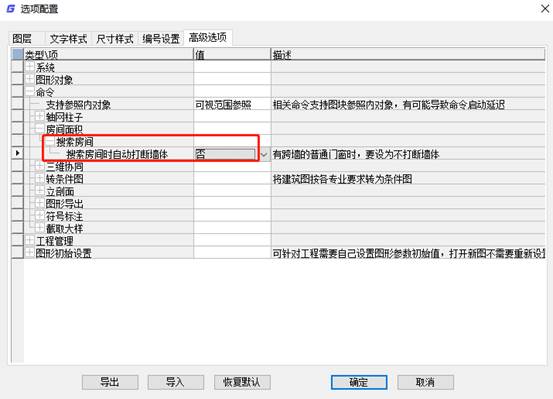
2020-09-09

2020-08-26
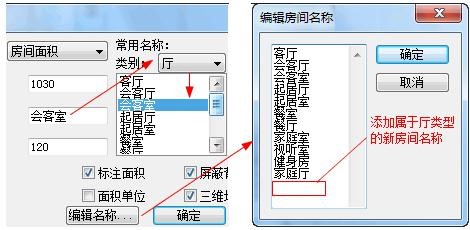
2020-08-26

2020-08-26
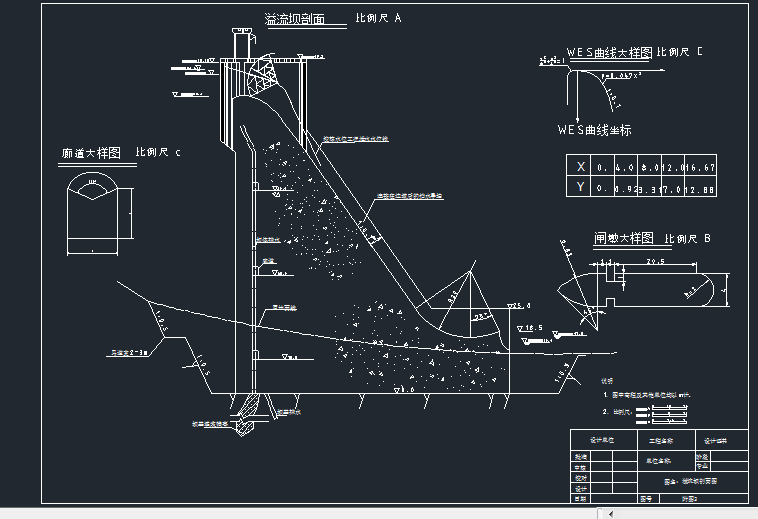
2020-08-26
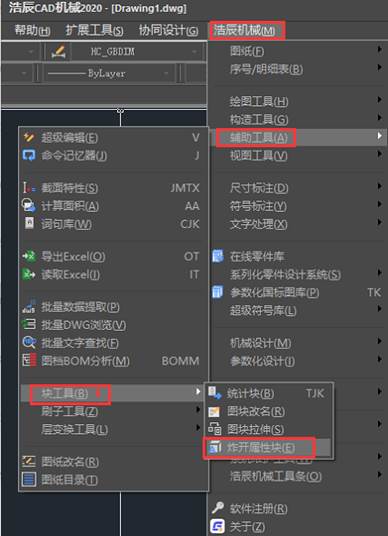
2020-08-12
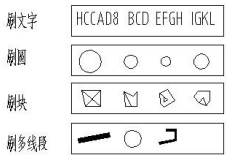
2020-08-12
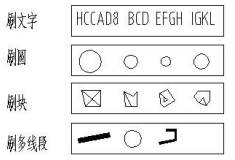
2020-08-12
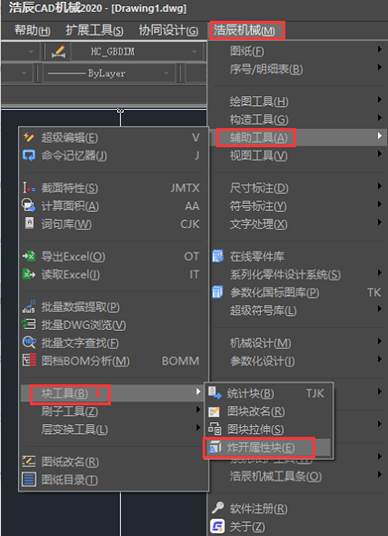
2020-08-12

2023-11-09
